NVIDIA の機能 - イントロダクション
- NVIDIA Game ready イントロダクション
- NVIDIA GameWorks イントロダクション
- NVIDIA VRWorks™ イントロダクション
- NVIDIA Optimus イントロダクション
- NVIDIA Advanced Optimus イントロダクション
- NVIDIA GeForce Experience™ イントロダクション
- NVIDIA Ansel イントロダクション
- NVIDIA Turing イントロダクション
NVIDIA では、主要なゲームがリリースされるたびに、開発元と緊密に協力し、パフォーマンスを高め、バグを修正し、ゲーム体験を向上させ、そちらを Game Ready ドライバーで提供しています。NVIDIA GameWorks™ のような技術は、ゲームプレイを最適化するツールを提供し、Game Ready ドライバーの更新を通じてこれらの改善をもたらします。GeForce Experience は、これらのドライバーが利用可能になると自動的に通知し、ワンクリックで、簡単に最新のドライバーへ更新する事を可能にします。
※NVIDIA 社のサイトを参考にさせて頂いております。詳細は以下の NVIDIA 社のサイトからご確認ください。
GeForce Experience - NVIDIA GeForce グラフィックス カードの強力な支援ツール | NVIDIA
開発元は、開発する作品に命を吹き込むために、最高のツール、サンプル、ライブラリーを必要としています。受賞歴のある NVIDIA GameWorks SDK は、ビジュアル・コンピューティングのリーダーである NVIDIA の最高のテクノロジーへのアクセスを提供します。
※NVIDIA 社のサイトを参考にさせて頂いております。詳細は以下の NVIDIA 社のサイトからご確認ください。
https://developer.nvidia.com/what-is-gameworks
VRWorks™ は、VR 関連のアプリやヘッドセットの開発者のための、API、ライブラリ、エンジンの包括的な一式です。VRWorks™ は、物理的にリアルなビジュアル、サウンド、タッチインタラクション、シミュレートされた環境を仮想現実にもたらすことで、新たなレベルへの到達を可能にします。VRWorks™ の主要コンポーネントは、Unreal Engine や Unity などのゲームエンジンに採用されており、開発者がゲームやアプリで SDK を、簡単に利用頂ける環境を提供しています。また、VRWorks™ では、360°動画のキャプチャーと処理を高速化する SDK も含まれており、プロフェッショナルな VR 環境を強化することができます。
※NVIDIA 社のサイトを参考にさせて頂いております。詳細は以下の NVIDIA 社のサイトからご確認ください。
https://developer.nvidia.com/vrworks
ノート PC 製品が成長を続ける中、HD メディア、ゲーム、GPU 機能を必要とするアプリなどの人気が高まるにつれ、ノート PC に搭載される GPU の数も増え続けており、そういった PC においてのバッテリー駆動時間とパフォーマンスの最適化も進められています。CPU 内蔵の統合グラフィックスは、長時間のバッテリー駆動時間を必要とする際に重要ですが、高いグラフィックス性能の提供を要する場合は、ディスクリート GPU が必要でした。その為、数年前、NVIDIA は「スイッチャブル・グラフィックス」と呼ばれる技術を開発し、PC 使用時にどちらのグラフィックス機能を使用するかを選択できるようにしました。ただ、残念なことに、この技術には限界があり、このプラットフォームを最大限に活用するには、複雑な手順を踏まなければならず、結果的に1%程度のお客様しか「スイッチャブル・グラフィックス」の機能を利用していませんでした。そこで、NVIDIA は新しい Optimus 技術により、自動的に、瞬時にシームレスにノート PC を最適化し、アプリなどに応じて最高のパフォーマンス、または、最高のバッテリー駆動時間を提供する事を可能にし、CPU 内蔵の統合グラフィックスを利用してのバッテリー駆動時間で、ディスクリート GPU のフルパフォーマンスの利点を体験できるようにしました。
※NVIDIA 社のサイトを参考にさせて頂いております。詳細は以下の NVIDIA 社のサイトからご確認ください。
https://www.geforce.com/hardware/technology/optimus
NVIDIA Advanced Optimus イントロダクション
NVIDIA Advanced Optimus は、革新的な機能であった NVIDIA Optimus を進化させたものです。NVIDIA Optimus が登場する以前は、ノート PC はパフォーマンスの低い CPU 内蔵の統合グラフィックス、またはハイパフォーマンスの消費電力の高いディスクリート GPU のどちらかで動作していました。その間はなく、最も重要なことは、内蔵ディスプレイを駆動するプロセッサーを動的に切り替える方法がなかった事です。その代わりに、ノート PC を再起動し、BIOS 設定を変更する必要などがあり、1%程度のユーザーしか使用していませんでした。
NVIDIA Optimus により、2 つのグラフィックス プロセッサーを動的に切り替えられるようになりました。CPU 内蔵の統合グラフィックスが、常にディスプレイを駆動します。ゲームやアプリが、高性能グラフィックスと GPU アクセラレーションの恩恵がある場合に、GeForce ドライバーのプロファイルがシステムに通知し、3D ゲームのレンダリングが GeForce GPU に受け渡され、レンダー フレームを CPU 内蔵の統合グラフィックスに戻して表示します。ゲームやアプリがシャットダウンすると、表示の処理は CPU 内蔵の統合グラフィックスに戻り、長時間のノート PC のバッテリー駆動を可能にしました。
NVIDIA Advanced Optimus はオリジナルの Optimus を改良し、ハードウェアベースのダイナミック ディスプレイ スイッチ (DDS) を導入することで、GeForce GPU が CPU 内蔵の統合グラフィックス経由ではなく、ディスプレイを直接制御できるようにします。CPU 内蔵の統合グラフィックスをバイパスすることで、ゲームのパフォーマンスが向上し、ゲーミングのシステム遅延が削減され、G-SYNC 可変リフレッシュ レート ディスプレイが使用できるようになり、ゲーム体験が改善します。
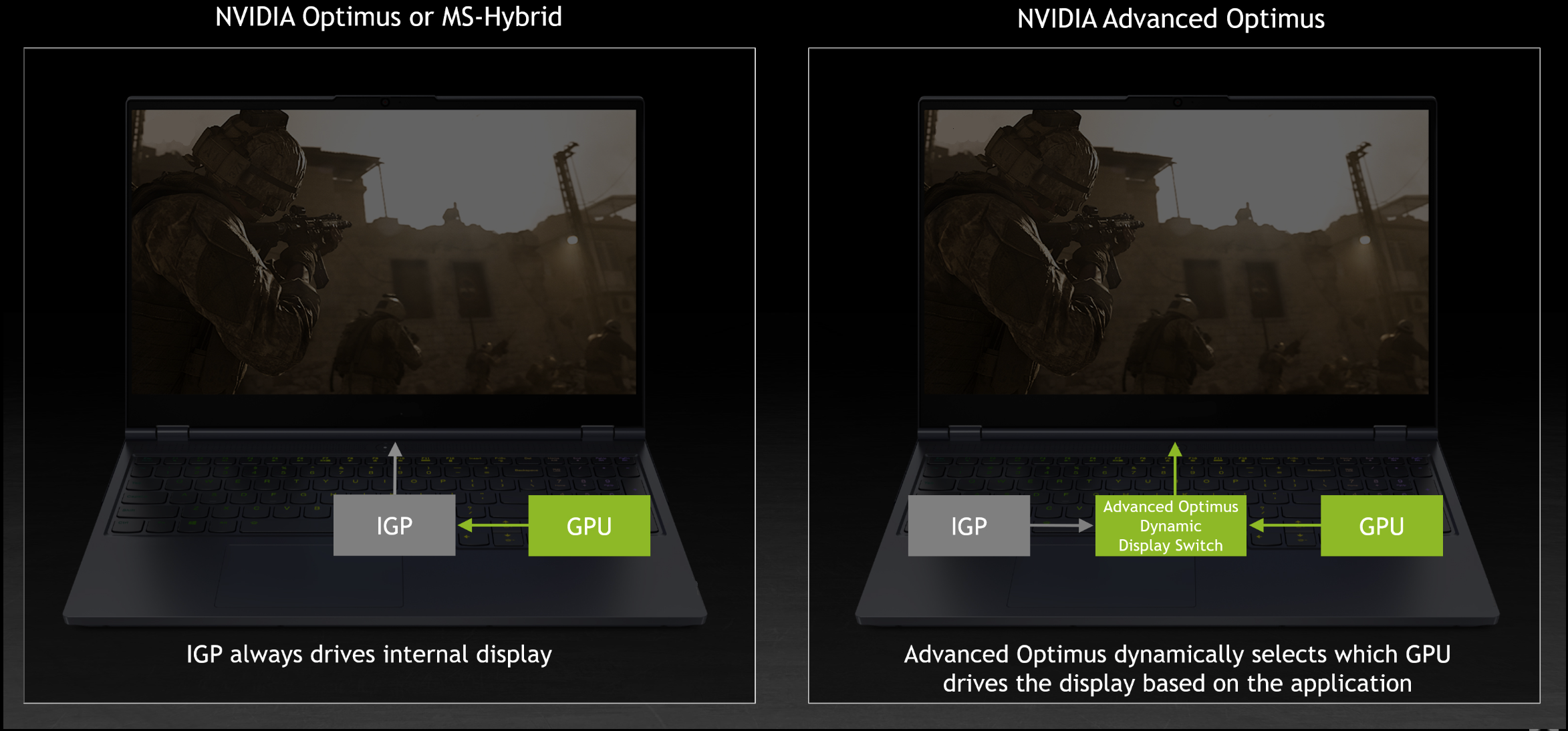
ダイナミック ディスプレイ スイッチ (DDS) を有効にする
DDS を有効にするには、Armory Crate アプリ内で[GPU 省電力]①のGPUモードを[スタンダード]②に設定する必要があります。
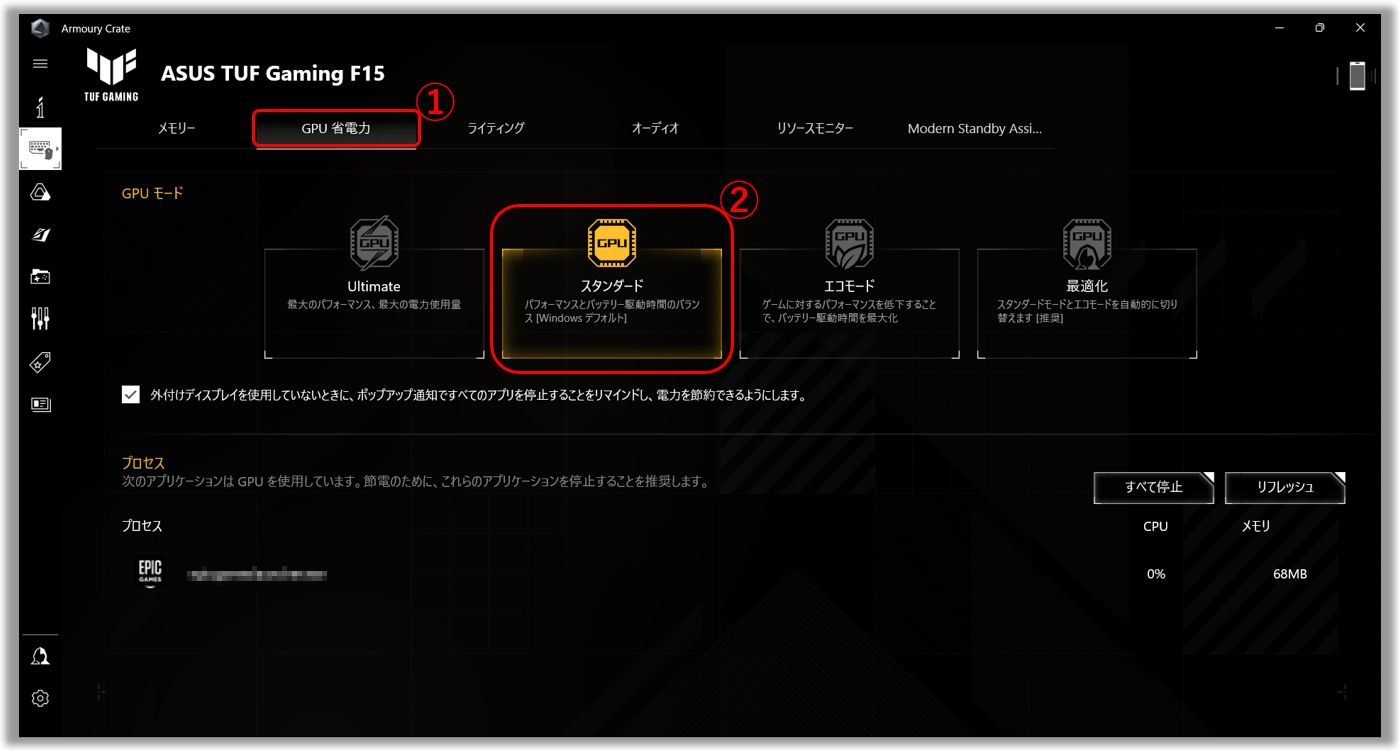
その後、NVIDIA コントロール パネルを起動し、[3D 設定]配下の[ディスプレイ モードを管理する]①で、[ディスプレイ モード]を[自動選択]②に設定する事で、ダイナミック ディスプレイ スイッチ (DDS) を有効にします。
※Armoury Crate アプリの[GPU 省電力]で、GPUモードが[エコモード]もしくは[Ultimate]に設定されている場合は、NVIDIA コントロール パネル→[3D 設定]配下の[ディスプレイ モードを管理する]→[ディスプレイ モード]で[自動選択]を選択する事はできません。
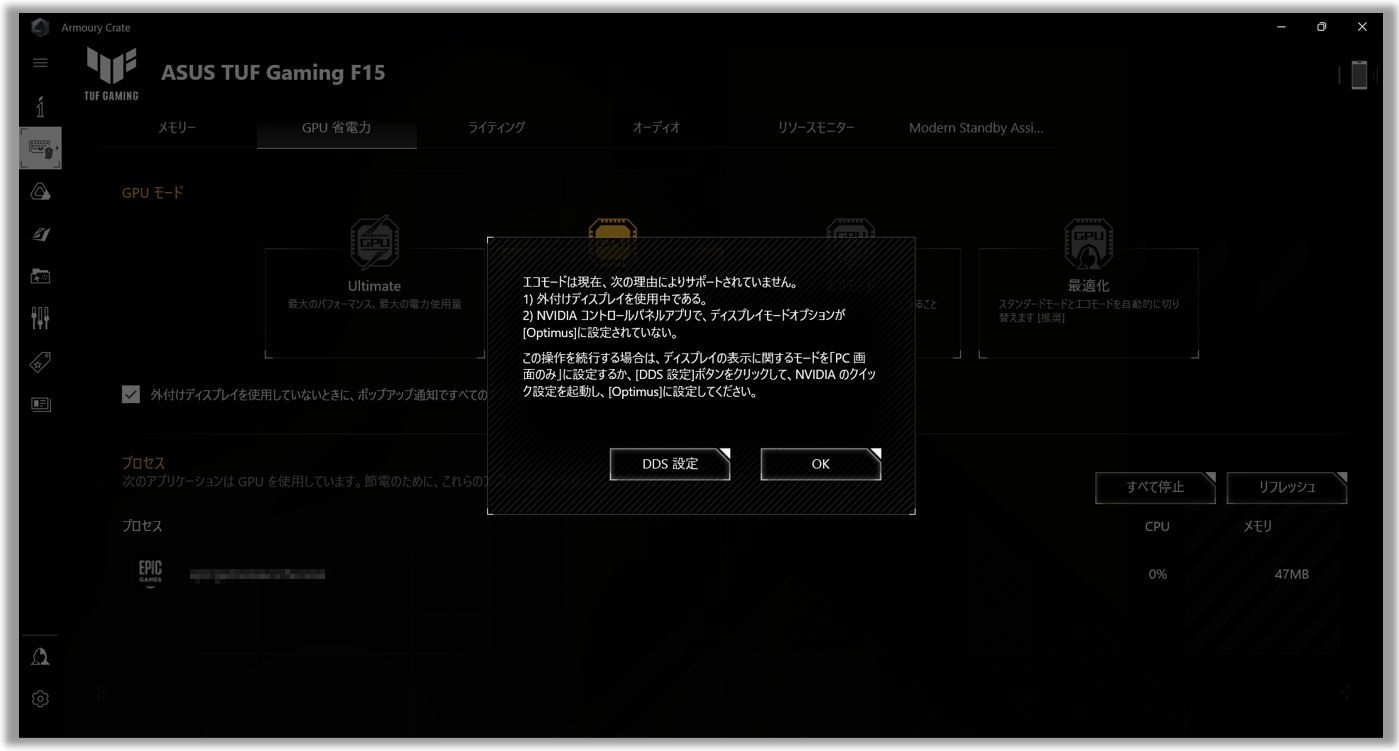
ダイナミック ディスプレイ スイッチ (DDS) を無効にする
NVIDIA コントロール パネルを起動し、[3D 設定]配下の[ディスプレイ モードを管理する]①で、[ディスプレイ モード]を[Optimus]②に設定する事で、ダイナミック ディスプレイ スイッチ (DDS) を無効にします。
※NVIDIA 社のサイトを参考にさせて頂いております。詳細は以下の NVIDIA 社のサイトからご確認ください。
※免責事項:上記の名称 NVIDIA、GeForce および Optimus は、NVIDIA Corporation の登録商標です。本サイトに記載されている名称は、識別のみを目的としています。
※本サイトの情報は NVIDIA 社のサイトを参考にさせて頂いております。詳細は Advanced Optimus が最適なバッテリー駆動時間で最高のパフォーマンスを実現する方法 | GeForce News | NVIDIA などの NVIDIA 社のサイトからご確認ください。
※この機能は、NVIDIA® Advanced Optimus 機能を搭載した ASUS ゲーミングノート PC でご利用頂けます。詳細については、ASUS 公式ウェブサイトを参照してください。
※CPU 内蔵の統合グラフィックスと GeForce ディスクリート GPU 間でダイナミック ディスプレイ スイッチが自動的に切り替わる場合、3~5秒程度、ディスプレイに黒い画面が表示され、ちらつきます。
※NVIDIA Advanced Optimus で使用頂いている場合、ディスクリート GPU から直接映像を出力すると、一部の Dolby Vision コンテンツが正しく再生されない事があります。この場合は、ゲームまたは動画再生を終了し、Armory Crate アプリの[GPU 省電力]で、GPUモードを[エコモード]もしくは[スタンダード]に設定し、その後、事象が改善されているか確認してください。
NVIDIA GeForce Experience™ イントロダクション
動画、スクリーンショット、ライブ配信を記録して、友人と共有する。ドライバーを最新の状態に保ち、ゲーム設定を最適化する。GeForce Experience™ ではこれらすべてのことが可能で、GeForce® グラフィックス機能に GeForce Experience™ が不可欠な理由はこれにあります。
※NVIDIA 社のサイトを参考にさせて頂いております。詳細は以下の NVIDIA 社のサイトからご確認ください。
GeForce Experience - NVIDIA GeForce グラフィックス カードの強力な支援ツール | NVIDIA
今までなかった、プロ並みのスクリーンショットをキャプチャできます。
NVIDIA Ansel は高性能のフォト モードです。プロ並みのゲーム写真を撮影できます。ゲーム中の最高の瞬間を超高解像度写真、360 度写真、HDR 写真、立体写真でとらえ、共有できるようになりました。
※NVIDIA 社のサイトを参考にさせて頂いております。詳細は以下の NVIDIA 社のサイトからご確認ください。
Turing は、レイ トレーシングを高速化する新しい RT コアと AI の推論のための新しい Tensor コア を備えています。これらが連携することで初めてリアルタイム レイ トレーシングが実現し、最近までは何年か先になると予想されていた驚くような創造が可能になります。
※NVIDIA 社のサイトを参考にさせて頂いております。詳細は以下の NVIDIA 社のサイトからご確認ください。
プロフェッショナル グラフィックス と Turing アーキテクチャ - NVIDIA
※掲載されている表示画面が英語表記の場合があり、日本語環境でご利用いただいている場合、実際の表示画面と異なる場合があります。
※プリインストールされているOS以外はサポート対象外となりますので、ご注意ください。
※日本でお取り扱いの無い製品/機能に関する情報の場合があります。
※本情報の内容 (リンク先がある場合はそちらを含む) は、予告なく変更される場合があります。
※修理でご送付いただく際は、ASUS コールセンター などから特定の物などの送付を依頼されない限り、本体を含め、同梱されていた場合は AC アダプター、電源コードなど、通電系の物は合せてご送付ください。
※お使いのモデルやバージョンなどにより、操作・表示が異なる場合があります。
※記載されている機能の開発およびサポートを終了している場合があります。